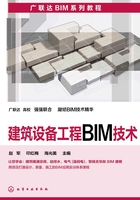
3.2 Revit项目基准及视图配置
3.2.1 视图范围、项目可见性设置
 视图范围的设置
视图范围的设置
1)(平面视图)视图范围是指在当前平面视图下,标高范围在多少的模型能够被看到,不在此视图范围的模型在当前视图无法查看,如图3.2.1所示,在“属性”选项板中,找到“视图范围”参数,并单击“编辑”。或者,通过快捷命令输入“VR”。

图3.2.1
2) 将剖切面偏移量设置到可以剖切到想要看到图的高度(具体设置数值视具体情况而定);设置剖切高度后,点击“应用”(图3.2.2)。

图3.2.2
 视图可见性的设置
视图可见性的设置
1)视图可见性是指在当前视图中,哪些类别的模型需要显示,主要的作用是调整模型显示的类别,使显示出来的模型符合用户的需要。具体的修改方式是在“属性”选项板中,找到“可见性/图形替换”参数,并单击“编辑”。或者,通过快捷键命令“VV”。如图3.2.3所示。

图3.2.3
2) 通过过滤器列表中选择需可见构件的分类,若设置“窗”的可见性,则在过滤器列表“√”建筑,在可见性列表下找到窗,并“√”窗,点击确定。如图3.2.4所示。

图3.2.4
3) 若需设置某构件不可见,则取消“√”选。如图3.2.5所示。

图3.2.5
3.2.2 视图控制工具使用
1) 打开一个Revit模型(比如Revit默认提供的项目样例),如图3.2.6所示界面。

图3.2.6
2) 在视图控制栏,可以控制调节视图的比例大小,以及视图显示的粗略程度。如图3.2.7所示。

图3.2.7
3) 在着色样式中可以选择显示的程度,如图所示,为显示的真实样式。
本部分是控制视图中模型的显示颜色、精度等内容,用户可以调整不同内容进行查看,了解其区别。
3.2.3 项目浏览器
项目浏览器是Revit中非常重要的一个工具,项目浏览器集合了所建项目的各种视图、图纸和明细等信息,通过项目浏览器可以非常方便地查看所建模型和寻找模型中指定的构件。
1) 当软件界面的项目浏览器被关闭时,可以手动打开,具体操作方法如图3.2.8在视图选项栏里面点击用户界面,勾选“项目浏览器”,即可显示项目浏览器,在此处也可以对其他视图窗口进行修改,例如:属性、快捷键等。

图3.2.8
2) 如图3.2.9所示,在项目浏览器中可以查看楼层平面、三维视图、立面信息,和所创建的图纸以及明细表/数量等。

图3.2.9